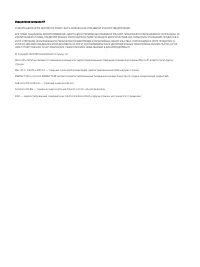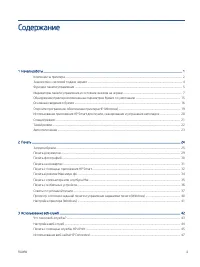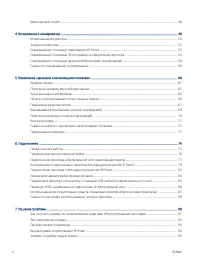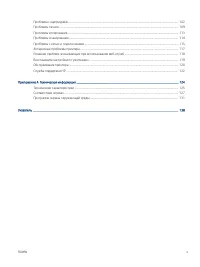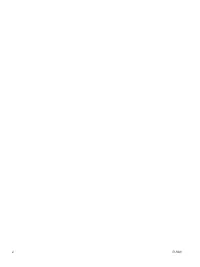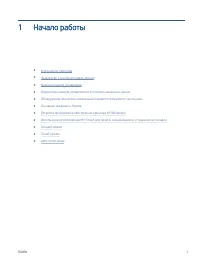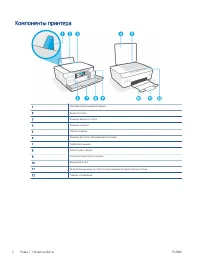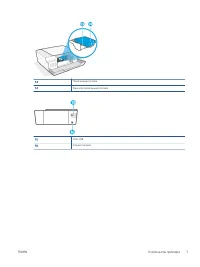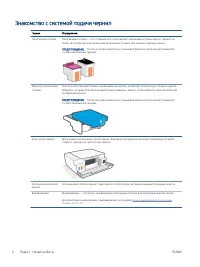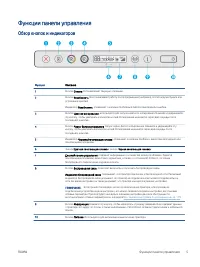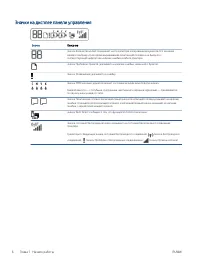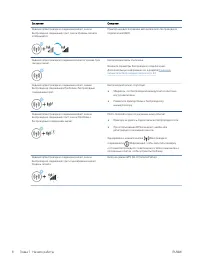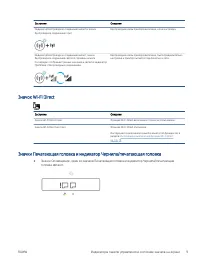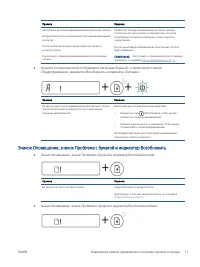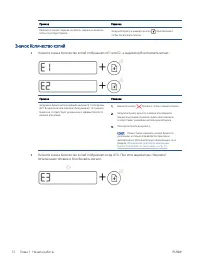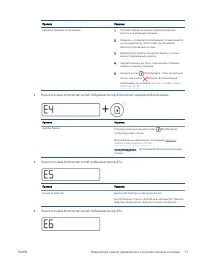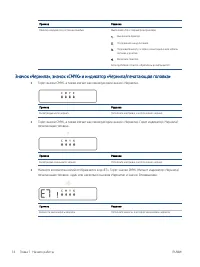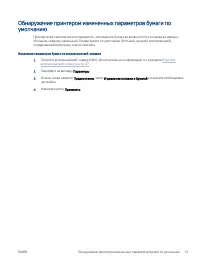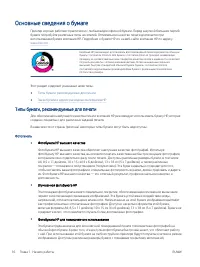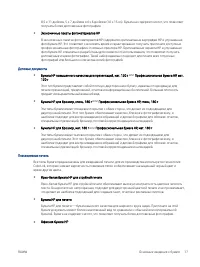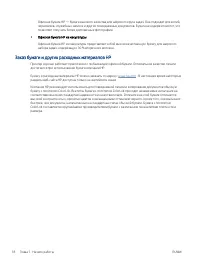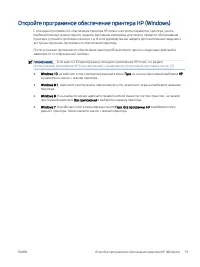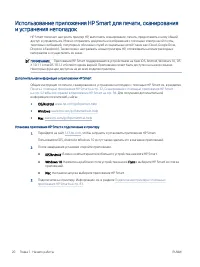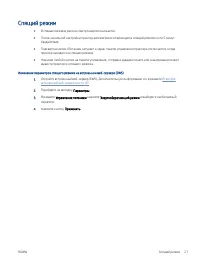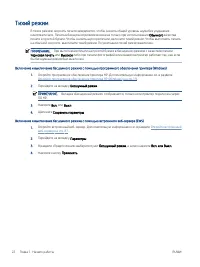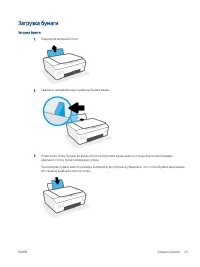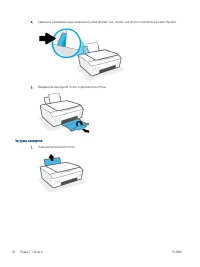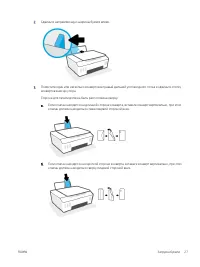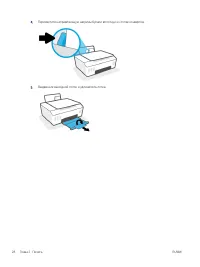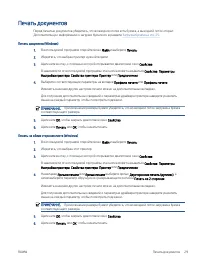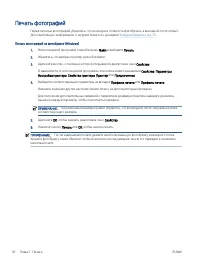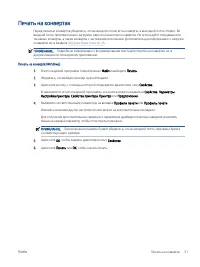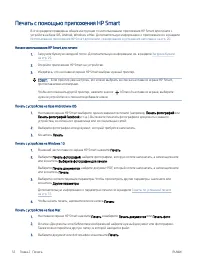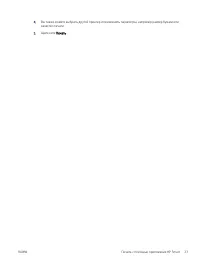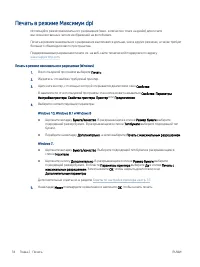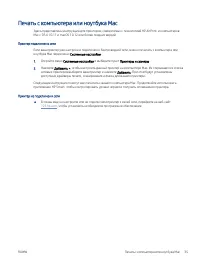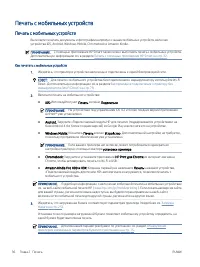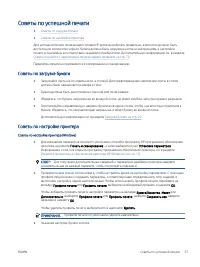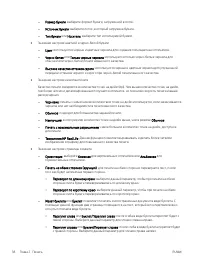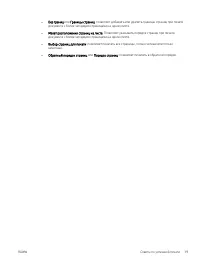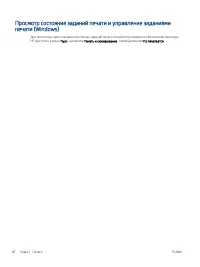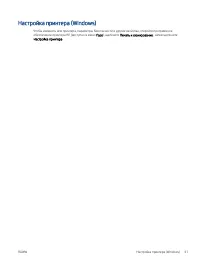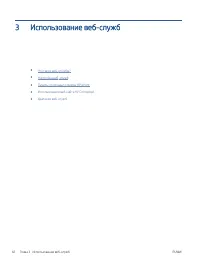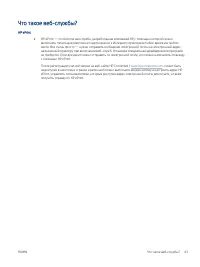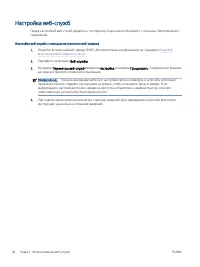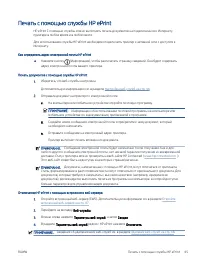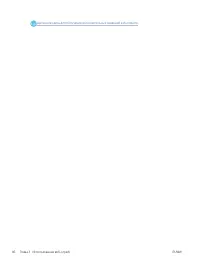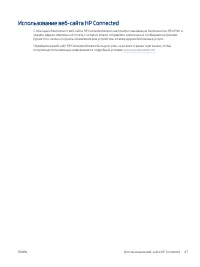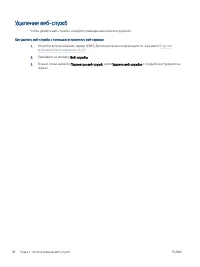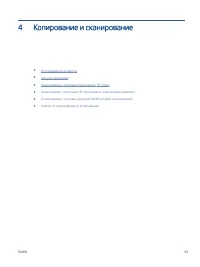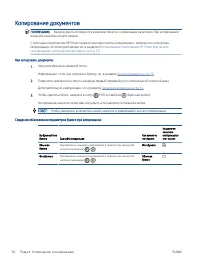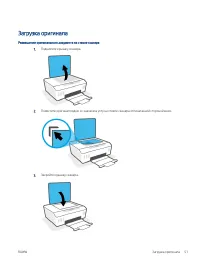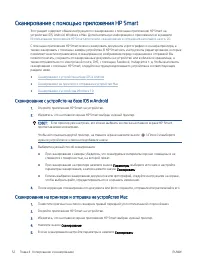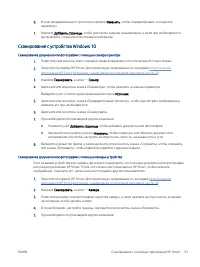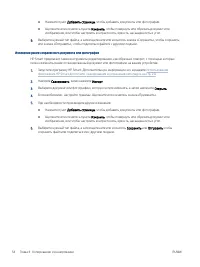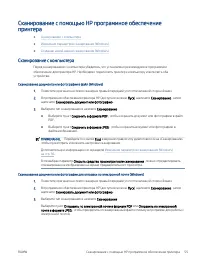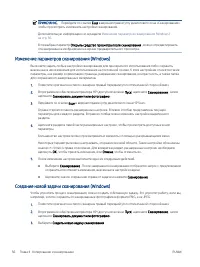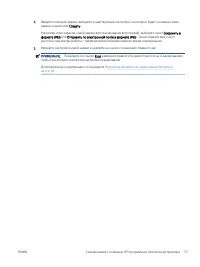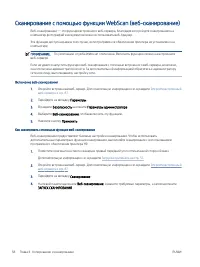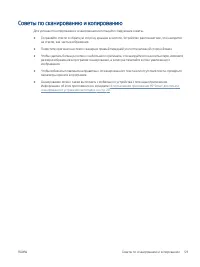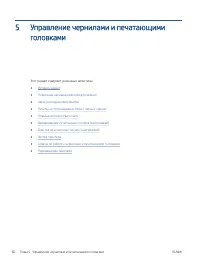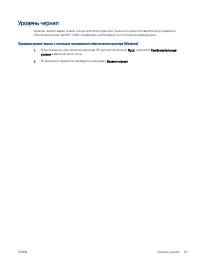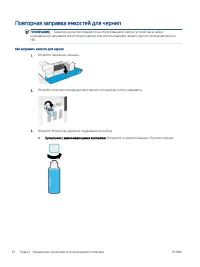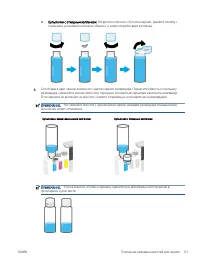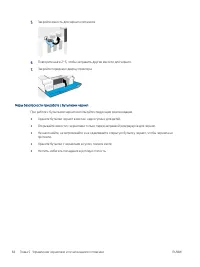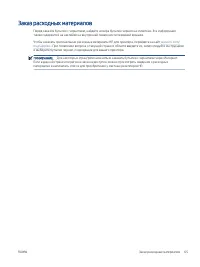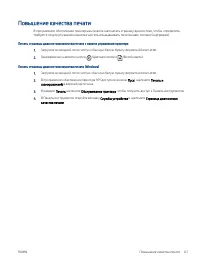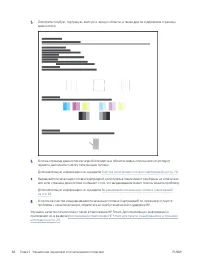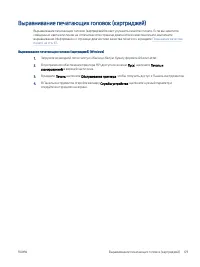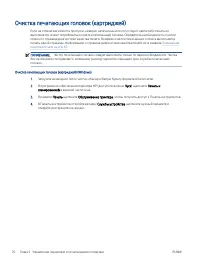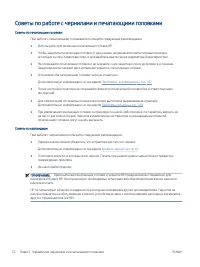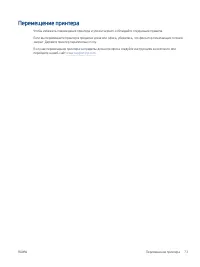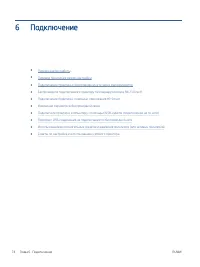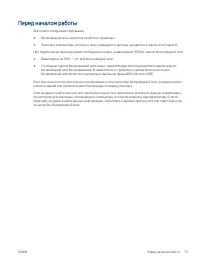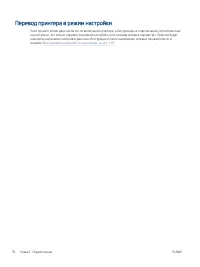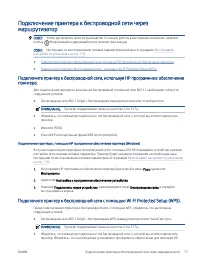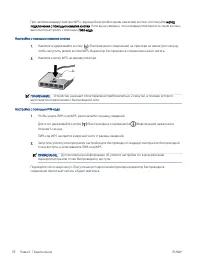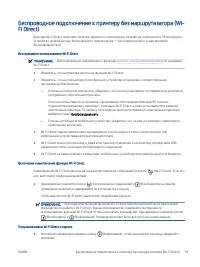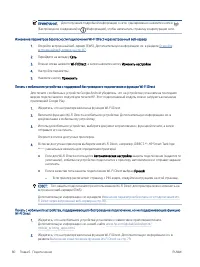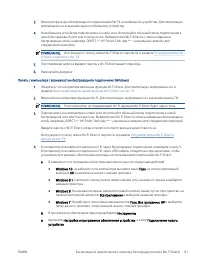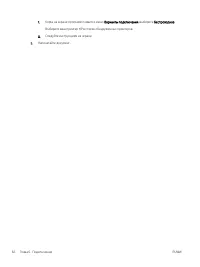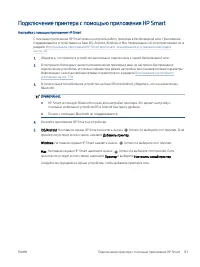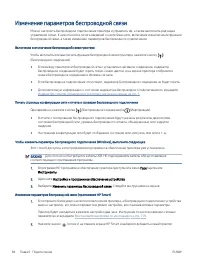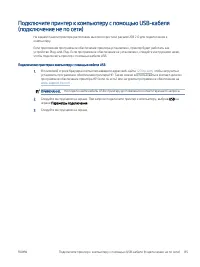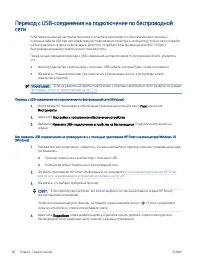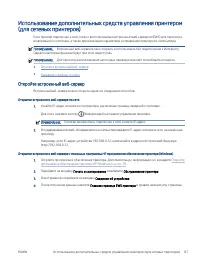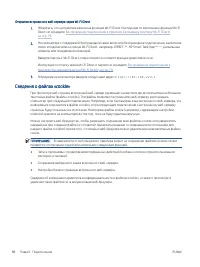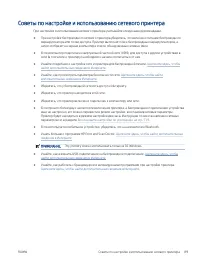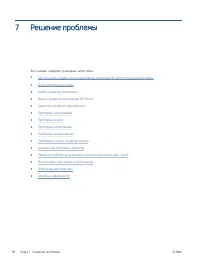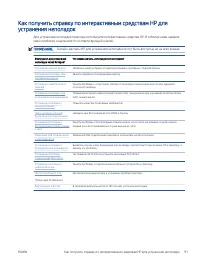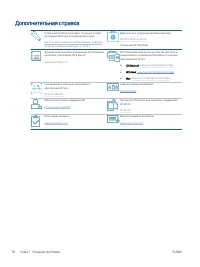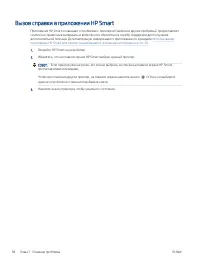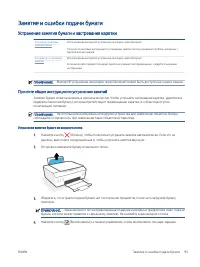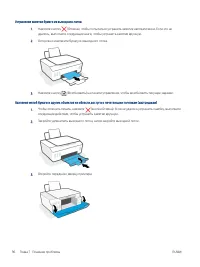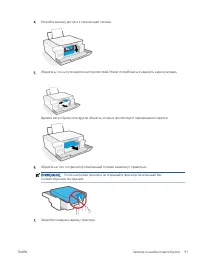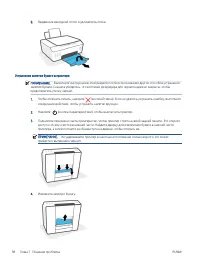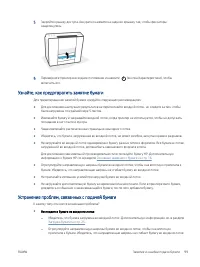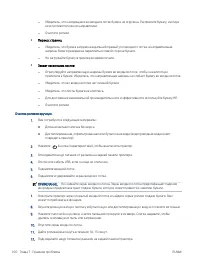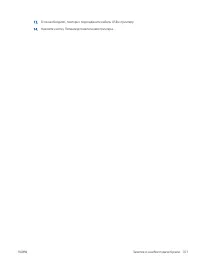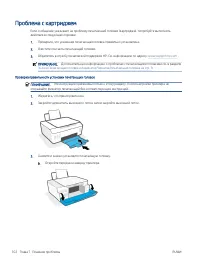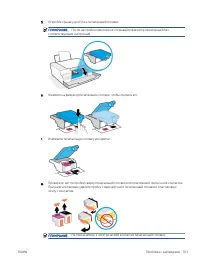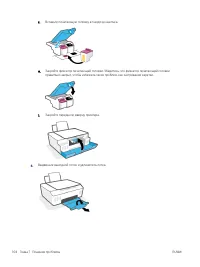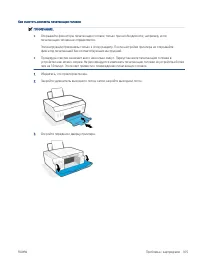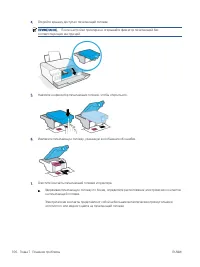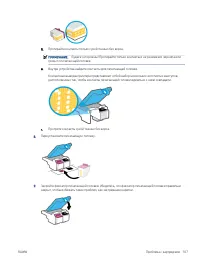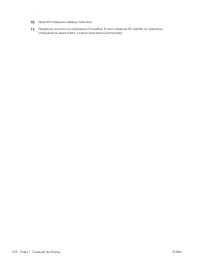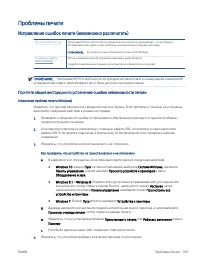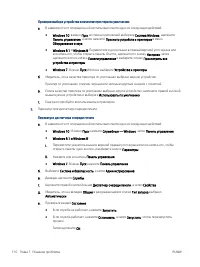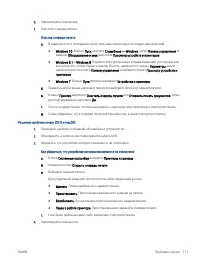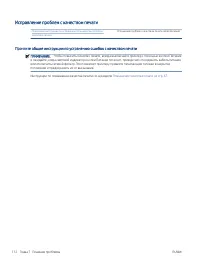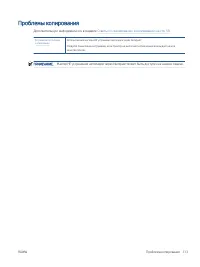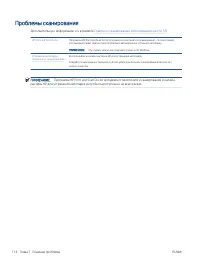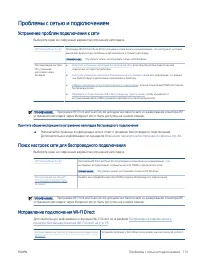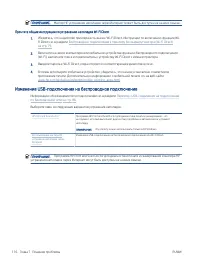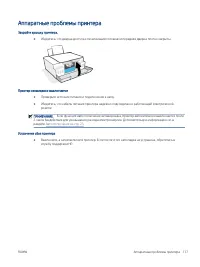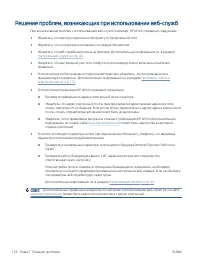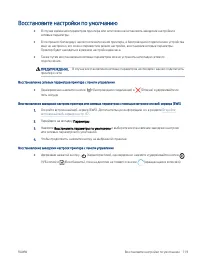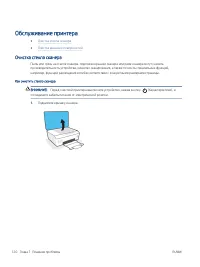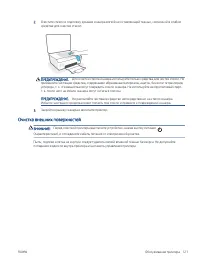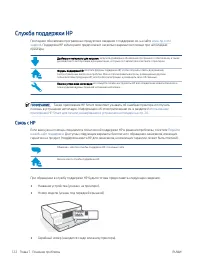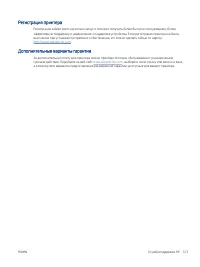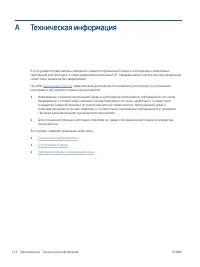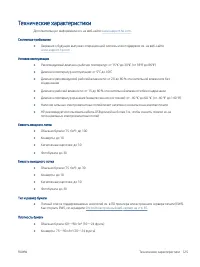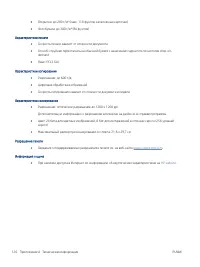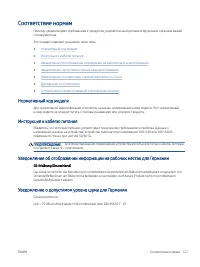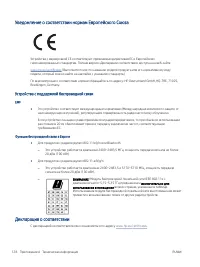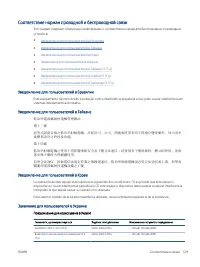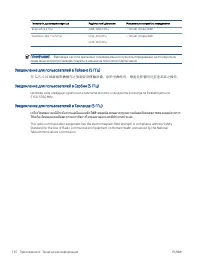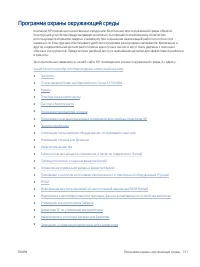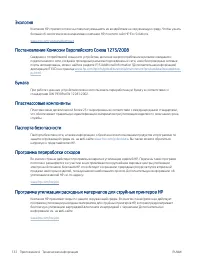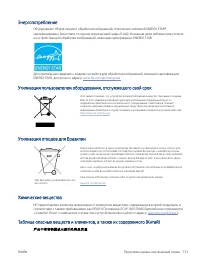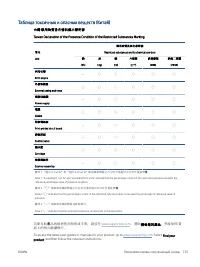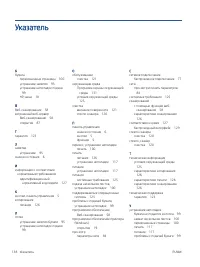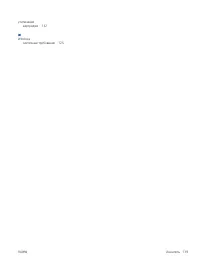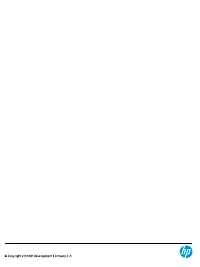МФУ HP 513 - инструкция пользователя по применению, эксплуатации и установке на русском языке. Мы надеемся, она поможет вам решить возникшие у вас вопросы при эксплуатации техники.
Если остались вопросы, задайте их в комментариях после инструкции.
"Загружаем инструкцию", означает, что нужно подождать пока файл загрузится и можно будет его читать онлайн. Некоторые инструкции очень большие и время их появления зависит от вашей скорости интернета.
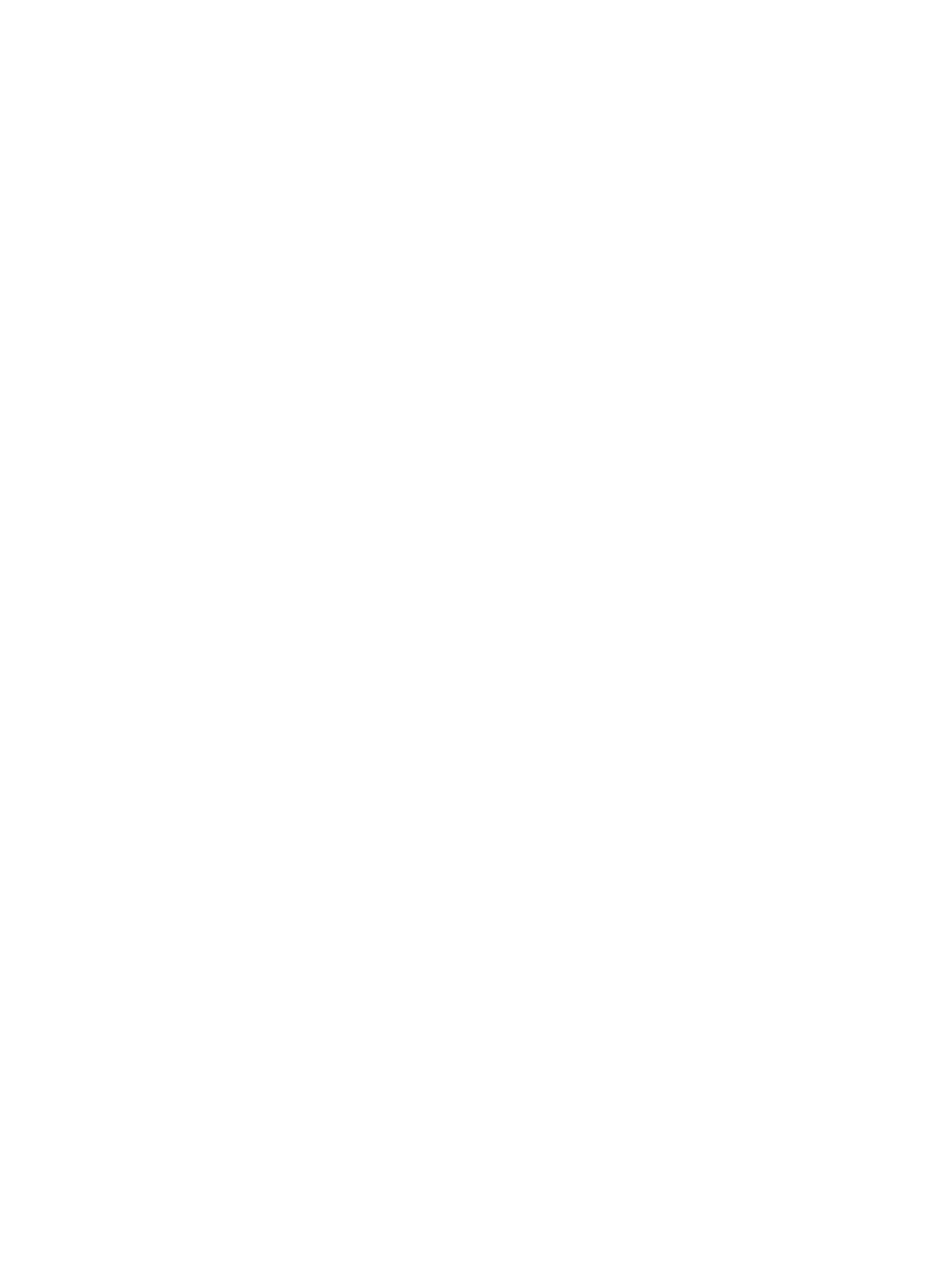
Проверка выбора устройства в качестве принтера по умолчанию
а.
В зависимости от операционной системы выполните одно из следующих действий.
●
Windows 10: в меню Пуск из списка приложений выберите Система Windows, щелкните
Панель управления, а затем нажмите Просмотр устройств и принтеров в меню
Оборудование и звук.
●
Windows 8.1 и Windows 8: Переместите курсор мыши в правый верхний угол экрана или
коснитесь его, чтобы открыть панель Charms, щелкните по значку Настроек, затем
щелкните или коснитесь Панели управления и выберите опцию Просмотреть все
устройства и принтеры.
●
Windows 7. В меню Пуск Windows выберите Устройства и принтеры.
б.
Убедитесь, что в качестве принтера по умолчанию выбрано верное устройство.
Принтер по умолчанию отмечен черным или зеленым круглым значком с пометкой.
в.
Если в качестве принтера по умолчанию выбрано другое устройство, щелкните правой кнопкой
мыши нужное устройство и выберите Использовать по умолчанию.
г.
Еще раз попробуйте воспользоваться принтером.
5.
Перезапустите диспетчер очереди печати.
Перезапуск диспетчера очереди печати
а.
В зависимости от операционной системы выполните одно из следующих действий.
●
Windows 10 : В меню Пуск нажмите Служебные — Windows, затем Панель управления.
●
Windows 8.1 и Windows 8:
i.
Переместите указатель мыши в верхний правый угол экрана или коснитесь его, чтобы
открыть панель чудо-кнопок, и выберите значок Параметры.
ii.
Нажмите или коснитесь Панель управления.
●
Windows 7. В меню Пуск нажмите Панель управления.
б.
Выберите Система и безопасность, а затем Администрирование.
в.
Дважды щелкните Службы.
г.
Щелкните правой кнопкой мыши Диспетчер очереди печати, а затем Свойства.
д.
Убедитесь, что на вкладке Общие в раскрывающемся списке Тип запуска выбрано
Автоматически.
е.
Проверьте раздел Состояние.
●
Если служба не работает, нажмите Запустить.
●
Если служба работает, нажмите Остановить, а затем Запустить, чтобы перезапустить
процесс.
Затем щелкните ОК.
110 Глава 7 Решение проблемы
RUWW
Содержание
- 3 Содержание
- 7 Начало работы
- 8 Компоненты принтера
- 10 Знакомство с системой подачи чернил
- 11 Функции панели управления; Обзор кнопок и индикаторов
- 12 Значки на дисплее панели управления
- 13 Индикаторы панели управления и состояние значков на экране; Индикатор кнопки Характеристики
- 16 Значок выравнивания печатающих головок
- 18 Значок Количество копий
- 22 Основные сведения о бумаге; Типы бумаги, рекомендуемые для печати
- 24 Заказ бумаги и других расходных материалов HP
- 25 Откройте программное обеспечение принтера HP (Windows)
- 27 Спящий режим
- 28 Тихий режим
- 29 Автоотключение
- 30 Печать
- 35 Печать документов
- 36 Печать фотографий
- 37 Печать на конвертах
- 38 Печать с помощью приложения HP Smart
- 40 Печать в режиме Максимум dpi
- 41 Печать с компьютера или ноутбука Mac
- 42 Печать с мобильных устройств
- 43 Советы по успешной печати; Советы по загрузке бумаги; Советы по настройке принтера
- 46 Просмотр состояния заданий печати и управление заданиями
- 53 Использование веб-сайта HP Connected
- 55 Копирование и сканирование
- 57 Загрузка оригинала
- 58 Сканирование с помощью приложения HP Smart; Сканирование с устройств на базе iOS и Android
- 59 Сканирование с устройства Windows 10
- 61 Сканирование с компьютера
- 62 Изменение параметров сканирования (Windows)
- 65 Советы по сканированию и копированию
- 67 Уровень чернил
- 68 Повторная заправка емкостей для чернил
- 71 Заказ расходных материалов
- 72 Печать с использованием только черных чернил
- 73 Повышение качества печати
- 77 Чистка принтера
- 78 Советы по работе с чернилами и печатающими головками
- 79 Перемещение принтера
- 80 Подключение
- 81 Перед началом работы
- 82 Перевод принтера в режим настройки
- 85 Беспроводное подключение к принтеру без маршрутизатора (Wi-
- 89 Подключение принтера с помощью приложения HP Smart
- 90 Изменение параметров беспроводной связи
- 91 Подключите принтер к компьютеру с помощью USB-кабеля
- 93 Использование дополнительных средств управления принтером; Откройте встроенный веб-сервер
- 94 Сведения о файлах «cookie»
- 95 Советы по настройке и использованию сетевого принтера
- 96 Решение проблемы
- 98 Дополнительная справка
- 99 Ошибки панели управления
- 100 Вызов справки в приложении HP Smart
- 101 Замятие и ошибки подачи бумаги; Устранение замятия бумаги и застревания каретки; Прочтите общие инструкции по устранению замятий
- 105 Узнайте, как предотвратить замятие бумаги; Устранение проблем, связанных с подачей бумаги
- 108 Проблема с картриджем
- 115 Проблемы печати; Исправление ошибок печати (невозможно распечатать)
- 118 Исправление проблем с качеством печати
- 119 Проблемы копирования
- 120 Проблемы сканирования
- 121 Проблемы с сетью и подключением; Устранение проблем подключения к сети; Поиск настроек сети для беспроводного подключения
- 122 Изменение USB-подключения на беспроводное подключение
- 123 Аппаратные проблемы принтера
- 124 Решение проблем, возникающих при использовании веб-служб
- 125 Восстановите настройки по умолчанию
- 126 Обслуживание принтера; Очистка стекла сканера
- 127 Очистка внешних поверхностей
- 128 Служба поддержки HP; Связь с HP
- 130 Техническая информация
- 133 Соответствие нормам; Нормативный код модели
- 134 Уведомление о соответствии нормам Европейского Союза; Устройства с поддержкой беспроводной связи; Декларация о соответствии
- 135 Соответствие нормам проводной и беспроводной связи; Уведомление для пользователей в Бразилии; Уведомление для пользователей в Тайване; Уведомление для пользователей в Корее; Заявление для пользователей в Украине
- 137 Программа охраны окружающей среды
- 139 Химические вещества; Таблица опасных веществ и элементов, а также их содержимого (Китай)
- 142 Ограничение содержания вредных веществ (Индия); EPEAT; для Китая
- 144 Указатель
Характеристики
Остались вопросы?Не нашли свой ответ в руководстве или возникли другие проблемы? Задайте свой вопрос в форме ниже с подробным описанием вашей ситуации, чтобы другие люди и специалисты смогли дать на него ответ. Если вы знаете как решить проблему другого человека, пожалуйста, подскажите ему :)